0x87de2712 Xbox One エラーを修正
公開: 2022-09-16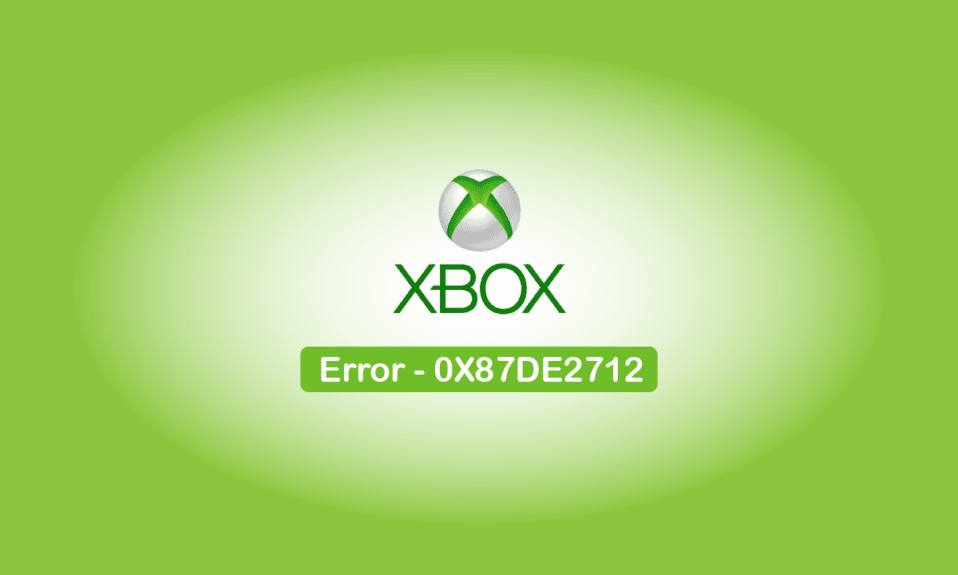
ゲーム コンソールは、オンライン ビデオ ゲームのスリリングな体験を刷新しています。 そのようなコンソールの 1 つは Xbox です。Xbox は多くの人気を得ており、それが作成するパーソナライズされたホーム画面エクスペリエンスにより、市場をリードするコンソールの 1 つです。 Xbox One は Xbox 360 の後継であり、ゲームのためのより多くのスペースを備えたアップグレード バージョンであり、ビデオ ゲーム中に健全な時間を提供するのに非常に優れています。 Xbox のすべての利点とは別に、避けられないいくつかのエラーが表示される傾向があります。 これらのエラーは、特にプレイヤーがゲーム中に遭遇した場合に、非常に煩わしいものになる可能性があります。 そのようなグリッチの 1 つは、通常ゲームの起動時に発生する 0x87de2712 Xbox One エラーです。 あなたが同じ問題に対処したことがある人なら、私たちのガイドはそれを解決するのに完全に役立ちます. 次の段落で、0x87de2712 Xbox One エラーとは何か、その原因、およびエラー 0x87de2712 を修正する方法について詳しく説明します。
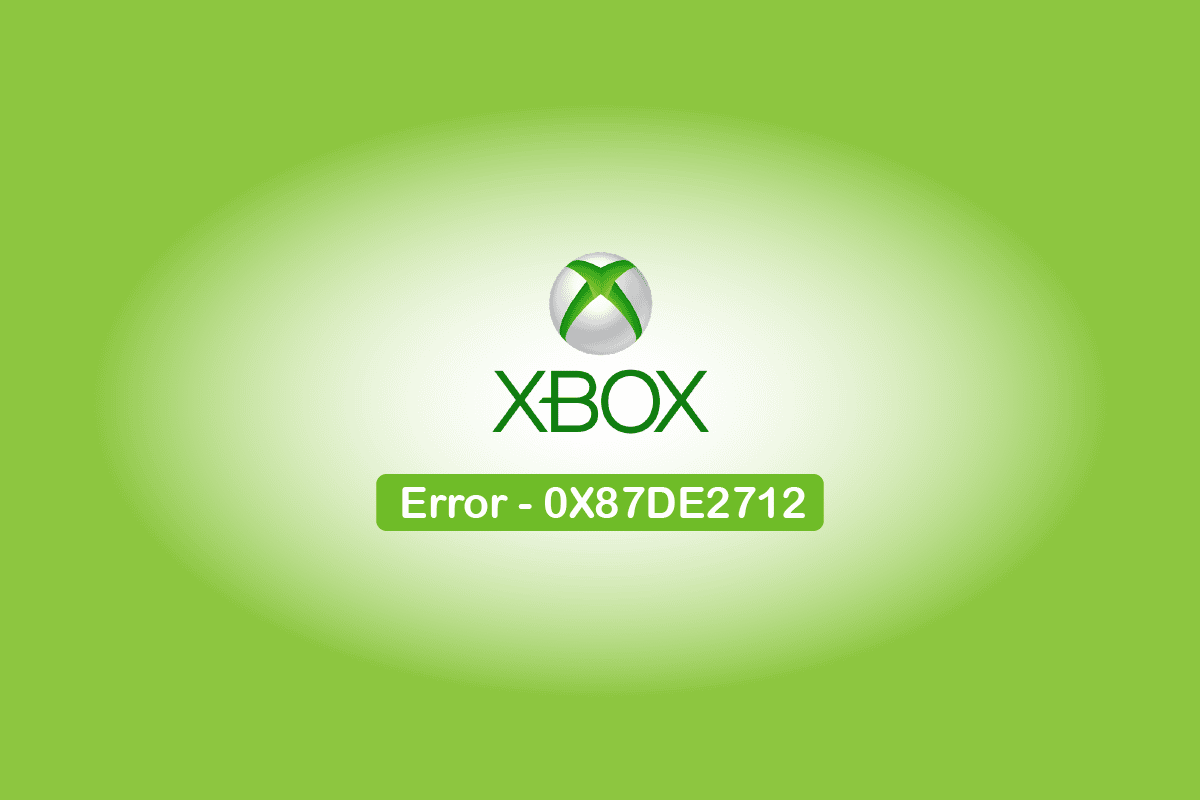
コンテンツ
- 0x87de2712 Xbox One エラーを修正する方法
- エラー 0x87de2712 の原因は何ですか?
- 方法 1: Xbox サーバーのステータスを確認する
- 方法 2: Xbox One 本体を再起動する
- 方法 3: ネットワーク接続のトラブルシューティング
- 方法 4: ネットワーク モードを変更する
- 方法 5: 代替 MAC アドレスをクリアする
- 方法 6: 電源の入れ直しを実行する
0x87de2712 Xbox One エラーを修正する方法
コンソールでゲームを起動すると、Xbox One エラー 0x87de2712 が発生します。 それとは別に、上記のエラーは通常デジタルメディアで発生しますが、他の多くのユーザーも物理的な DVD で問題を報告しています。
エラー 0x87de2712 の原因は何ですか?
0x87de2712 Xbox One エラーとは何かがわかったので、通常はゲームの起動を妨げるエラーを引き起こすその原因を探る時が来ました。 画面にこのエラー メッセージが表示される理由はいくつかあります。 以下でそれらを見てみましょう。
- この問題の背後にあると考えられる最初の理由は、 Xbox サーバーです。 サーバーがダウンしているか、Xbox 側で技術的な問題が発生している場合、コンソールが購入の検証に失敗し、最終的にエラー コードがトリガーされる可能性があります。
- 次の原因は、一時ファイルに問題があり、エラーが発生するファームウェア/ソフトウェア関連の問題です。
- エラーを引き起こすもう 1 つの理由は、一貫性のない代替 MAC アドレスです。 この問題により、本体と Xbox サーバー間の通信が妨げられ、エラー コード 0x87de2712 が発生します。
お気に入りのゲームを起動しようとしているときに 0x87de2712 のようなエラーに直面すると、気が遠くなることがあります。 技術的な不具合であろうとソフトウェアの問題であろうと、上記のエラーをトリガーします。これは、上記の原因をターゲットにして解決するために特別にキュレーションされた修正で解決できます. それでは、今後の方法で段階的に説明されているこれらのトラブルシューティングの修正から始めましょう。
方法 1: Xbox サーバーのステータスを確認する
原因で述べたように、Xbox Live サーバーは、エラー コード 0x87de2712 の背後にある顕著な理由である可能性があります。 サーバーの一時的な問題は、メンテナンス期間またはハードウェア障害などによる予期しない停止のために発生するエラー メッセージの原因である可能性があります。 したがって、Xbox Live サーバー ステータス ページにアクセスして、Xbox サービスに問題があるかどうかを確認する必要があります。 この方法を試すには、以下の手順に従ってください。
1. まず、Xbox ステータス ページにアクセスします。
2. 次に、[ゲームとゲーム] オプションをクリックします。
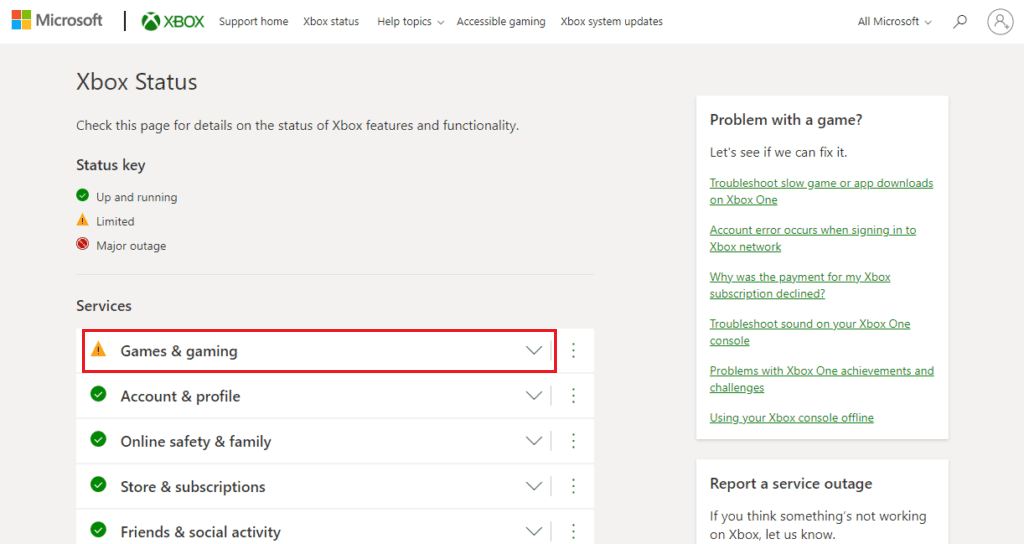
3. 次に、いくつかの問題の影響を受けている、またはダウンしているゲームを確認します。
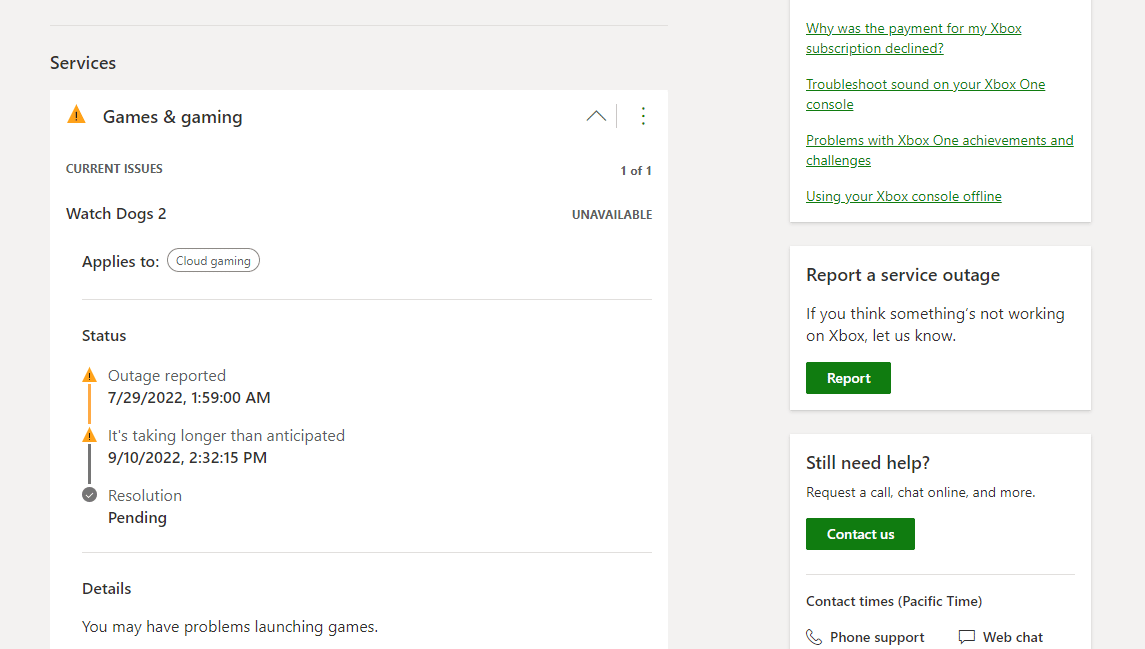
起動したいゲームがリストにある場合は、問題が解決するまで待ってから、Xbox ステータス ページをもう一度確認してください。
また読む: Xbox Oneゲームの招待が機能しない問題を修正
方法 2: Xbox One 本体を再起動する
多くの場合、エラー コードのほとんどは、単純な再起動で簡単に解決できる一時的な問題に関連しています。 エラー0x87de2712の場合も同様で、Xbox Oneコンソールを再起動するとシステムが更新され、ゲームを起動しているときに問題なく正常に戻ります.
1. コントローラーのXbox ボタンを数秒間押して、 Power Centerを開きます。

2. 次に、下の図に示すように、[コンソールの再起動]を選択します。
![[コンソールの再起動] を選択します。 0x87de2712 Xbox One エラーを修正](/uploads/article/5744/vVngHCtzTLECZUzf.png)
3. 最後に、[再起動] オプションを選択して確認し、プロセスを続行します。
方法 3: ネットワーク接続のトラブルシューティング
0x87de2712 Xbox One エラーをトリガーする主な理由は、ネットワーク接続の問題です。 この接続の問題は、コンソールがホーム ネットワークに接続できないか、ランダムなシャットダウンにつながるストリーミングの品質が低いことが原因です。 このような状況では、ネットワーク接続のトラブルシューティングが大いに役立ちます。 以下の手順に従って、問題をテストして特定します。
1. コントローラーのXbox ボタンを押して、ガイド メニューを開きます。
2. 次に、[プロファイルとシステム] を選択し、[設定]を開きます。
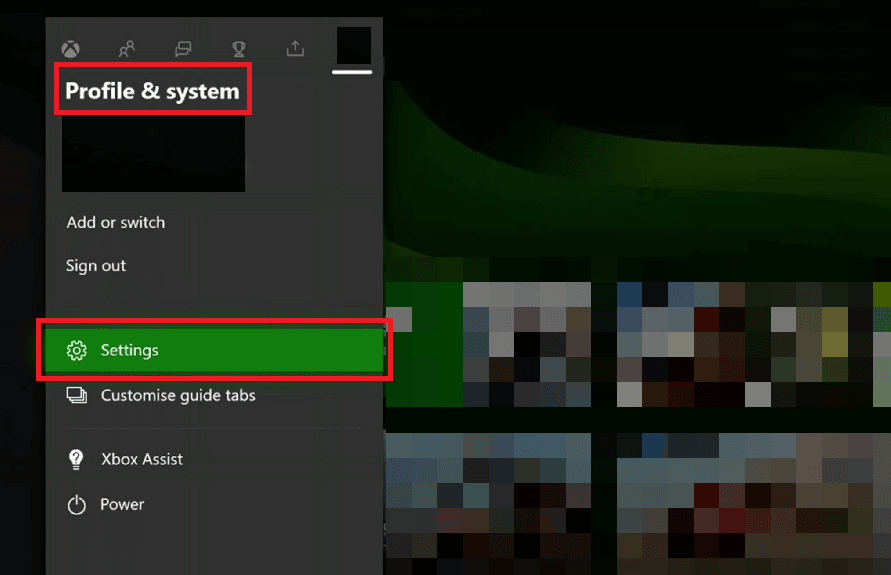
3. 次に、[一般] を選択し、[ネットワーク設定]を開きます。
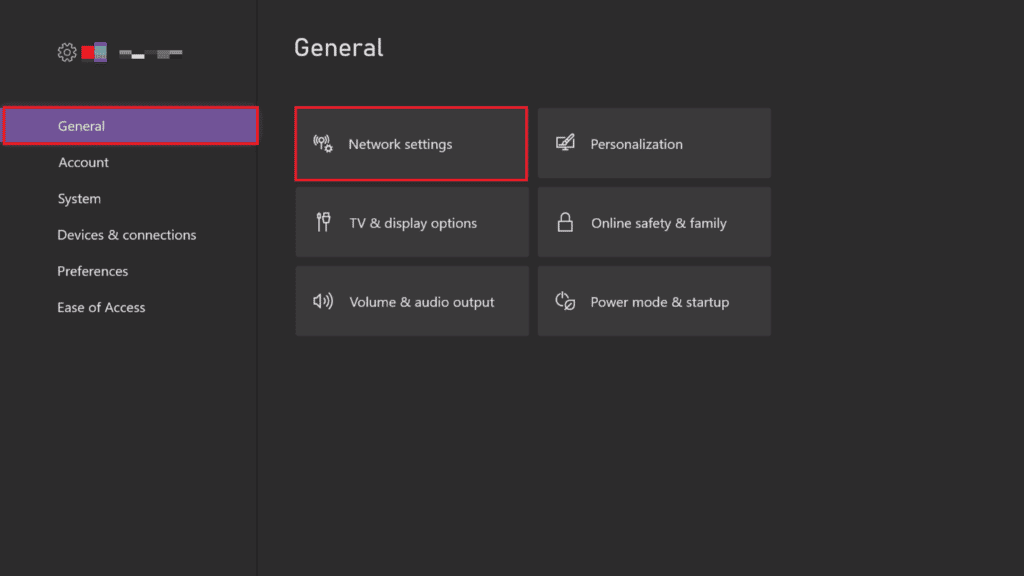

4. ここで、[トラブルシューティング] メニューで [ネットワーク接続のテスト] を選択します。
![[ネットワーク接続のテスト] を選択します。 0x87de2712 Xbox One エラーを修正](/uploads/article/5744/OpTqWBtnIXpQS5sZ.png)
テストが完了したら、ネットワークが Xbox で正常に機能していることを確認し、エラー コードが解決されたかどうかを確認します。
また読む: Windows 10でXboxランタイムエラーを修正する
方法 4: ネットワーク モードを変更する
正常に動作するためにインターネット接続が必要なゲームはたくさんありますが、ネットワークを必要とせずにオフラインで動作するゲームもあります。 オフライン ゲームを起動しようとしてエラー コード 0x87de2712 が発生した場合は、ネットワーク モードをオフライン モードに変更してみてください。この場合、ネットワーク接続のトラブルシューティングだけでは役に立ちません。
1. [プロフィールとシステム] に移動し、[Xbox設定]を開きます。
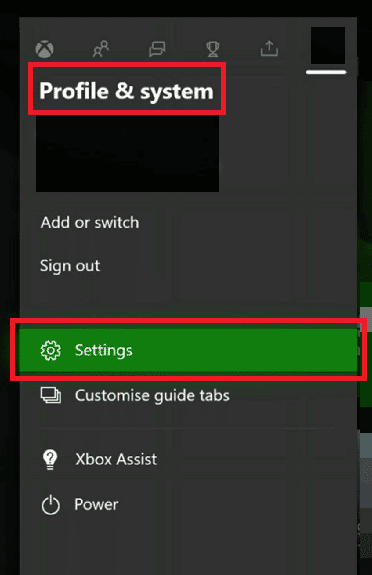
2. 次に、[全般]で [ネットワーク設定]を選択します。
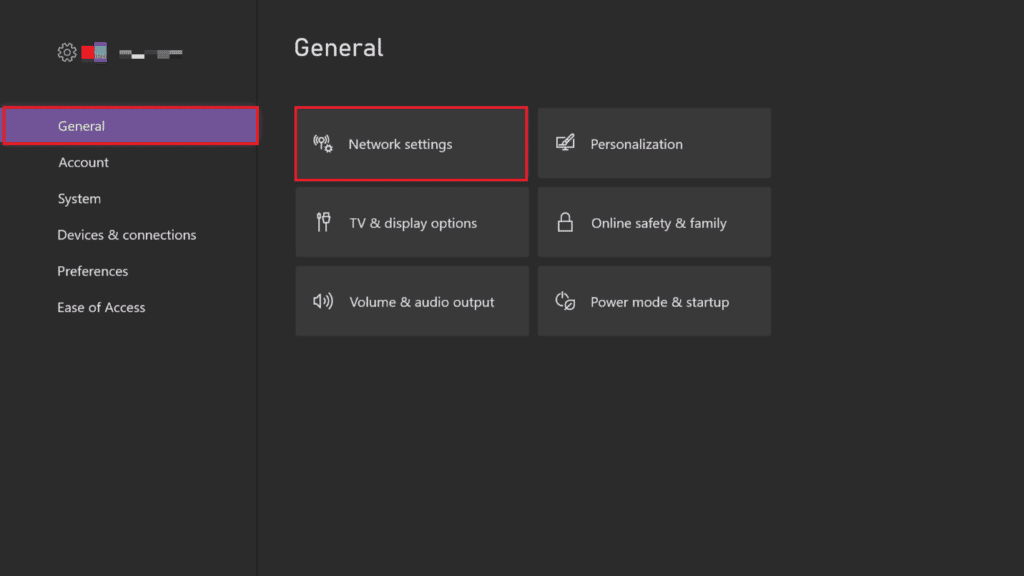
3. [ネットワーク]ウィンドウで、[オフラインにする] を選択します。
![[オフラインにする] を選択します。 0x87de2712 Xbox One エラーを修正](/uploads/article/5744/e3sga9B91favYNs3.png)
手順を実行したら、コンソールを再起動して変更を適用し、エラーが修正されたかどうかを確認します。
また読む: Xboxでの高いパケット損失を修正する
方法 5: 代替 MAC アドレスをクリアする
何も機能していないようで、エラー 0x87de2712 を修正する方法がまだわからない場合は、Xbox One 本体から代替 MAC アドレスをクリアしてみてください。 MAC アドレスとも呼ばれる Media Access Control アドレスは、ネットワークのセグメント内の通信でネットワーク アドレスとして使用されます。 代替 MAC アドレスをクリアするということは、コンソールの電源を手動で切るための当て推量を排除することを意味します。 また、この場合、ISP がデフォルトで動的 IP を提供している場合、MAC アドレスをクリアすると、これらすべての問題を解決し、最終的にエラー 0x87de2712 を解決するのに役立ちます。 そのため、以下の手順にあるクイックガイドに従ってください。
1. Xboxネットワーク設定に移動します。
2. [ネットワーク] メニューで、[詳細設定] を選択します。
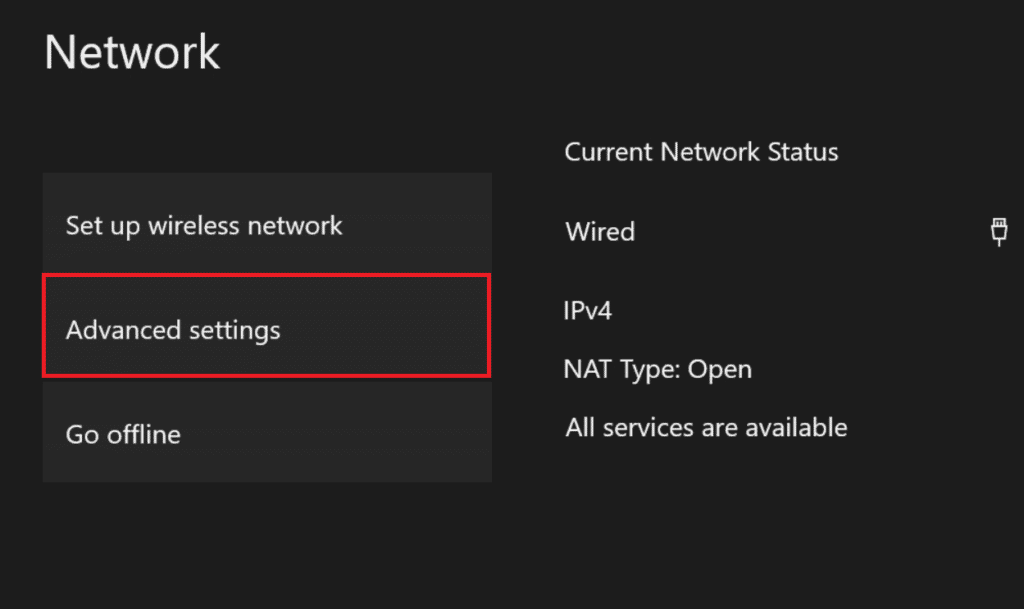
3. ここで、[代替 MAC アドレス] オプションを選択します。
4. 次に、メニューから [クリア] を選択します。
5. 次に、コンソールを再起動して変更を適用します。
方法 6: 電源の入れ直しを実行する
電源を入れ直すには、通常 0x87de2712 Xbox One エラーの原因となる破損した一時ファイルの大部分を消去する必要があります。 また、多くのファームウェア関連の問題や電源コンデンサのクリアランスに対処するのにも役立ちます。 したがって、Xbox One 本体のローカルの問題を解決するには、電源の入れ直しが非常に役立ちます。その方法は次のとおりです。
1.プロファイルとシステムメニューに移動します。
2. [プロファイルとシステム] で、[サインアウト] オプションを選択します。
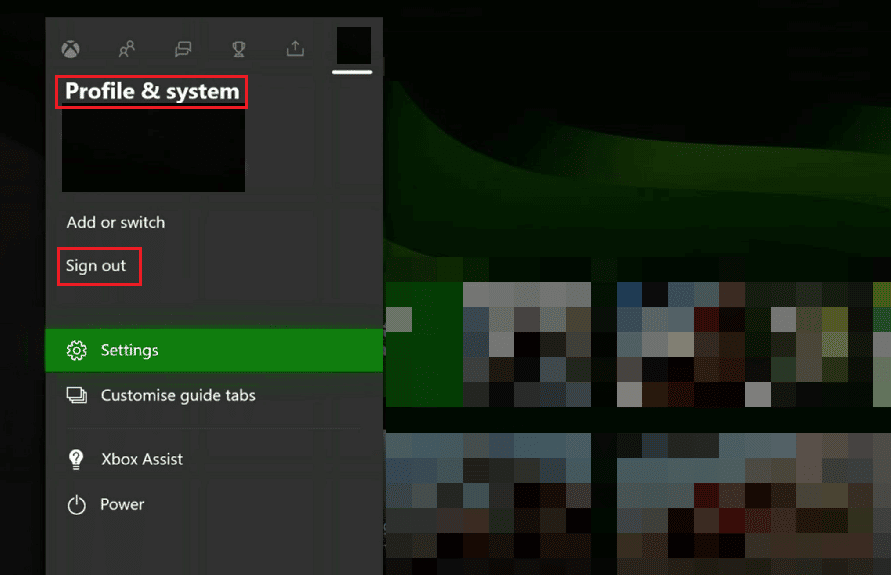
3. アカウントからサインアウトしたので、[サインイン] に移動します。 Xbox コンソールのメニュー。
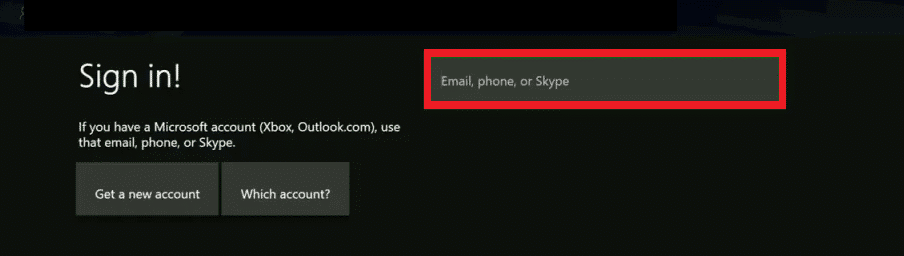
4.サインイン後、ゲームを再起動します。
したがって、これらは Xbox One コンソールでエラー 0x87de2712 を修正する方法です。
また読む: Xbox Oneコントローラーがランダムに切断されるのを修正する10の方法
よくある質問 (FAQ)
Q1. Xbox One ゲーム エラーを修正する最善の方法は何ですか?
答え。 Xbox One ゲーム エラーを修正する最善の方法は、コンソールを再起動することです。 Xbox サーバーがダウンした場合に備えて、しばらくしてからゲームを再起動することもできます。
Q2. Xbox にエラー コードが表示され続けるのはなぜですか?
答え。 Xbox でエラー コードが表示され続ける場合は、アプリケーションが破損している可能性があります。 この問題を解決するには、Xbox キャッシュをクリアしてみてください。
Q3. エラーコードとは何ですか?
答え。 エラー コードは、システム内のエラーを識別する特定の番号です。 これらのコードは、問題の解決策を見つけるのに役立ちます。
Q4. Xbox を手動で更新できますか?
答え。 はい、Xbox で [設定] を開き、[システム] にアクセスして [更新] オプションを続行することにより、Xbox を手動で更新できます。
Q5. Xbox を手動で更新できますか?
答え。 はい、Xbox を手動で更新できます。そのためには、コンピューター、インターネット、および USB ポートにアクセスできる必要があります。 ポートにアップデート ファイルをダウンロードし、USB ポートを使用してそのファイルを Xbox 本体に直接インストールするだけです。
おすすめされた:
- 無料でダウンロードできる25の最高の電子書籍作成ソフトウェア
- Xbox One のサインインを修正する方法
- Xbox One エラーコード 0X87E107DF を修正
- Xbox Live エラー コード 80072EF3 を修正
Xbox One は、他のゲーム コンソールを席巻しただけでなく、ゲーム スキルをまったく新しいレベルに引き上げました。 ただし、Xbox One に関しては避けられない問題がいくつかあります。 私たちのガイドがこれらの問題の1つ、つまり0x87de2712 Xbox Oneエラーをすべての可能な方法で修正するのに役立つことを願っています. さらに質問や提案が必要な場合は、以下のセクションにコメントを残すことができます。
